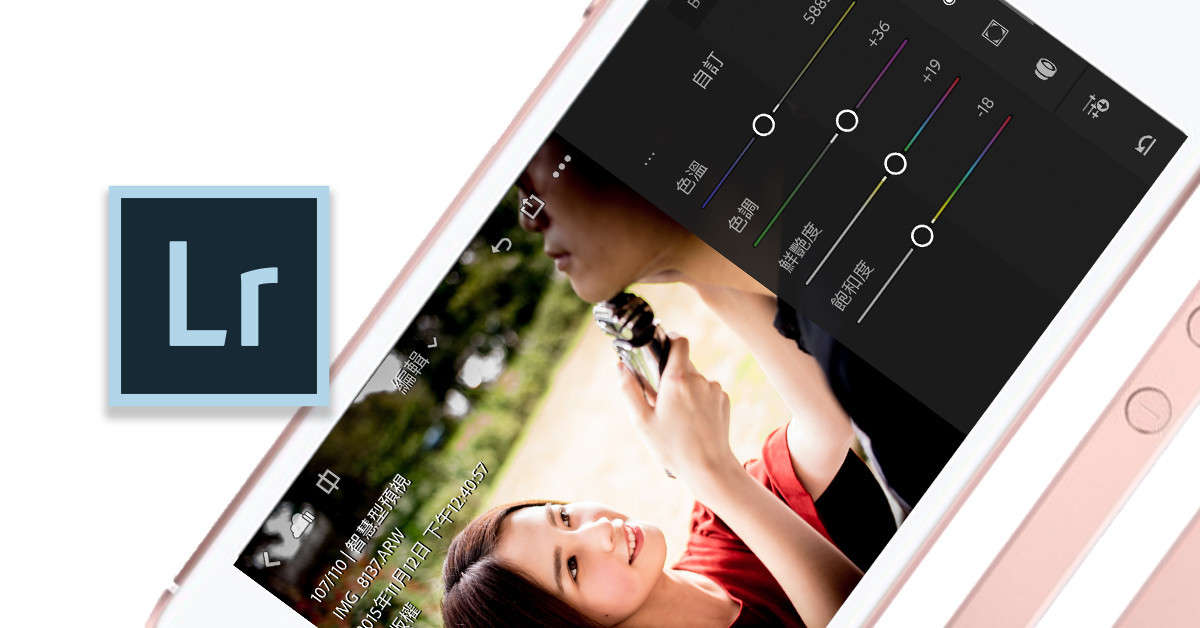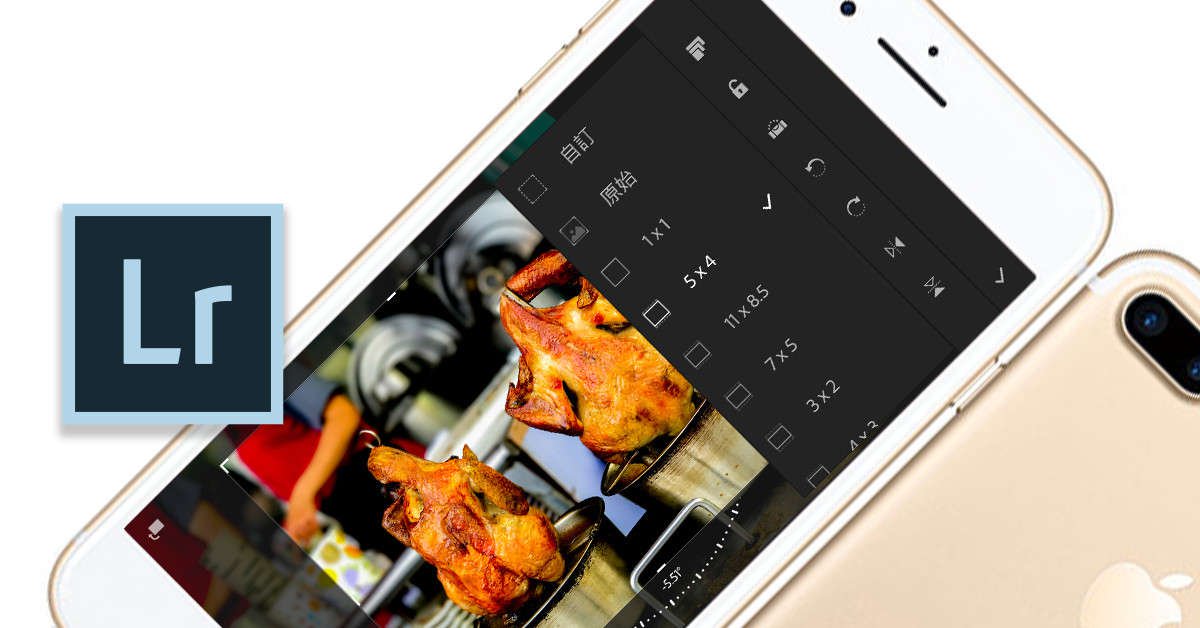手機版 Lightroom 依照電腦版的修圖邏輯設計,因此在修圖的數值調整、操作等也都跟電腦版差不多。

不過比較需要注意一點,就是手機版 Lightroom 受限於手機效能,因此在修圖預覽時有時候會有些操作延遲,尤其是在開啟 RAW 檔時更是如此。因此除非你用的是最新的 iPhone 7 系列、或是當前最強的 iPad Pro,不然一開圖(RAW)就開始看到螢幕畫面轉圈圈都是正常的,不過如果單開手機自己拍的 JPG 那就沒什麼差了。
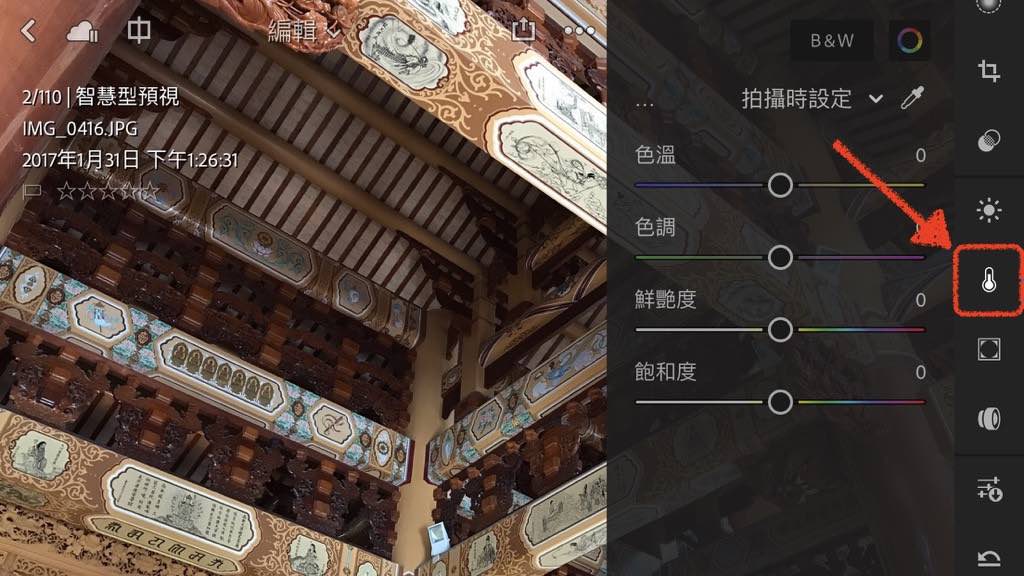
色溫色調飽和度等調整通通被包在「顏色」這個選項裡,這點跟電腦版有一點不同——電腦版把色溫色調單放在一起,而飽和度分開。不過或許是為了精簡手機版介面吧?總之請記得,在手機版 Lightroom 裡,所有跟顏色相關的選項通通都被包在「顏色」這個大項目裡。
反過來說,就是在這裡面沒找到的選項,就是手機版 Lightroom 不支援的意思。
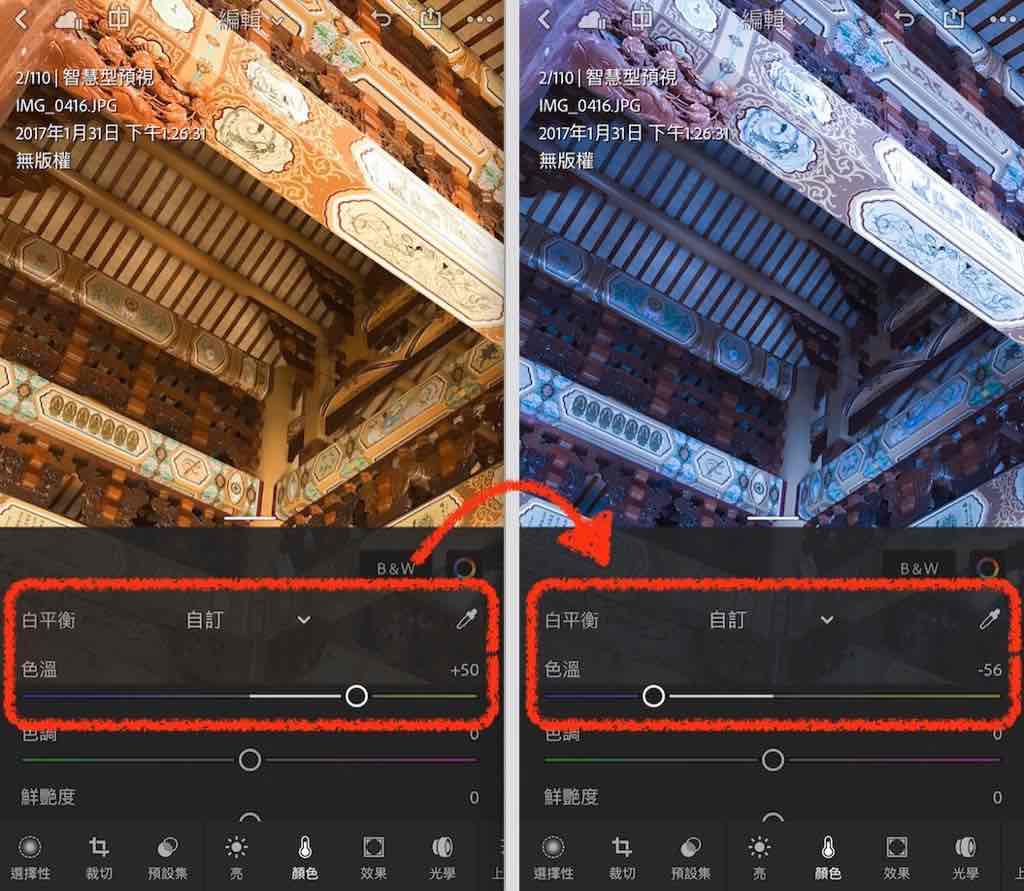
調整色溫色調的方式跟電腦版一樣,不過考量到 iPhone 等智慧型手機天生就有暖屏/冷屏的問題,且還不能透過校色器來調整螢幕顯示色彩,因此如果你很在意色溫正確性的話,還是用上圖中圈起來的滴管工具,去點擊畫面中的白色/灰色部位來校正白平衡會比較好些。
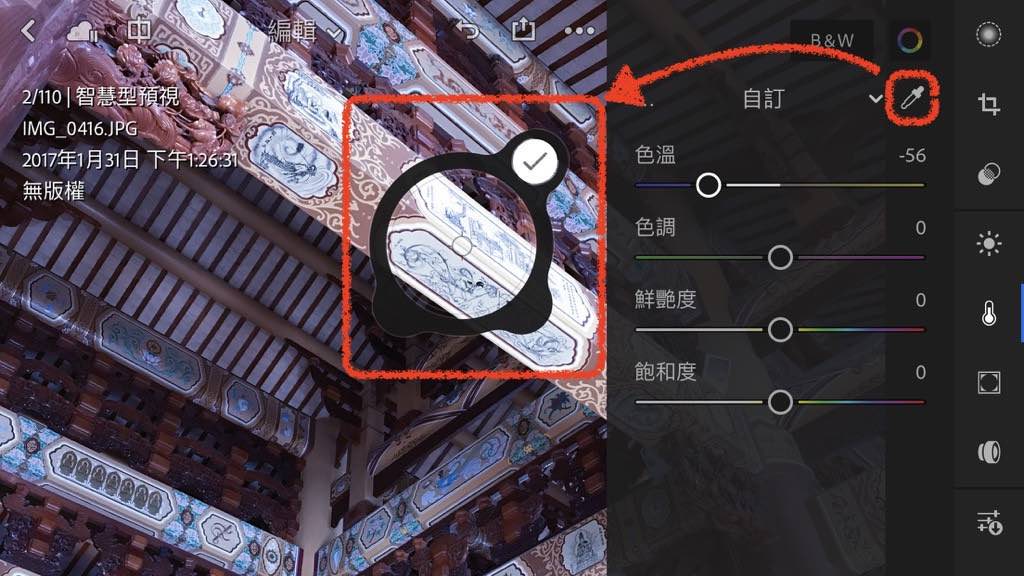
當然如果你有預先在畫面中拍攝了色版/白平衡校正器等工具,再用滴管工具處理就會更精準一些。不過如果你只是要放到 FaceBook 分享,那就隨便吧~好看就好啦!
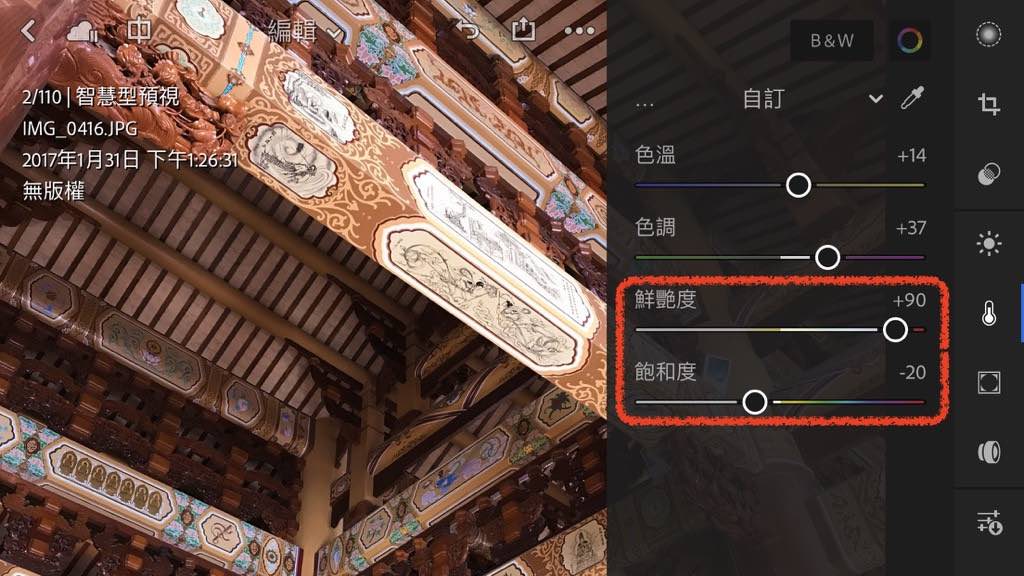
鮮豔度跟飽和度的調整就純粹是個人美感的考驗,這點我在過去的攝影小教室中已經有很多的教學了,大家可以參考我的「業配文照片這樣拍」系列,從實例操作來學習會比較快些。如果你要直接把照片調整成黑白,手機版 Lightroom 也有提供「B&W」這個按鈕給你使用,點下去就會直接把照片改成黑白。不過正如同在電腦上修照片時,色溫色調也會影響黑白照片表現一樣,在手機上修圖時,色溫色調飽和度等也都會影響黑白照片的顏色,這點請特別注意。
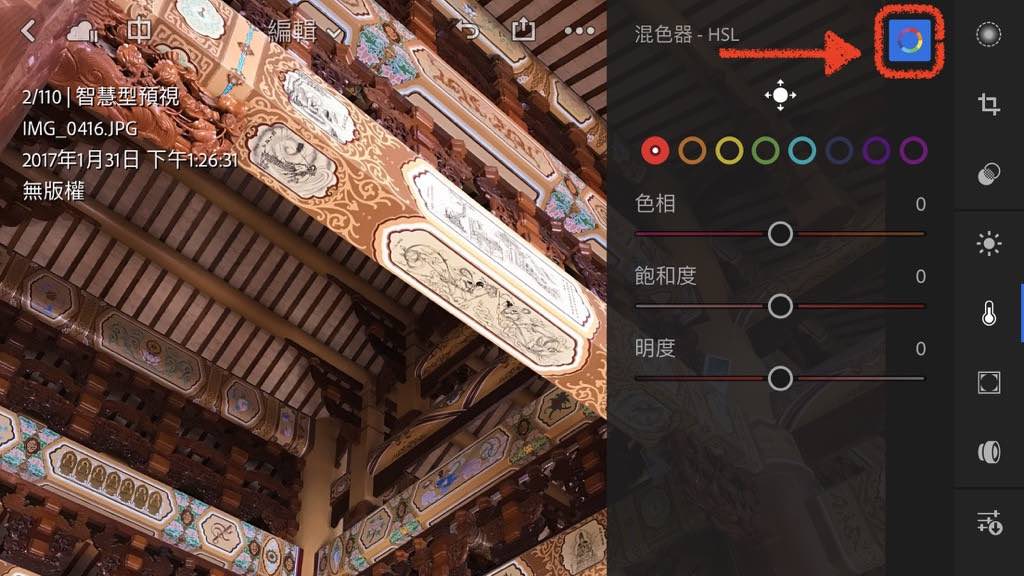
電腦版 Lightroom 上非常重要的「混色器」功能也有提供喔!只要點擊上圖中圈起來的「色環」圖示,就能開啟「混色器 – HSL」功能面板,這裡可以依照不同的顏色來調整個別的「色相」、「飽和度」、「明度」等數值,像是要把蠟黃膚色改成粉嫩膚色,就得從這地方去改。
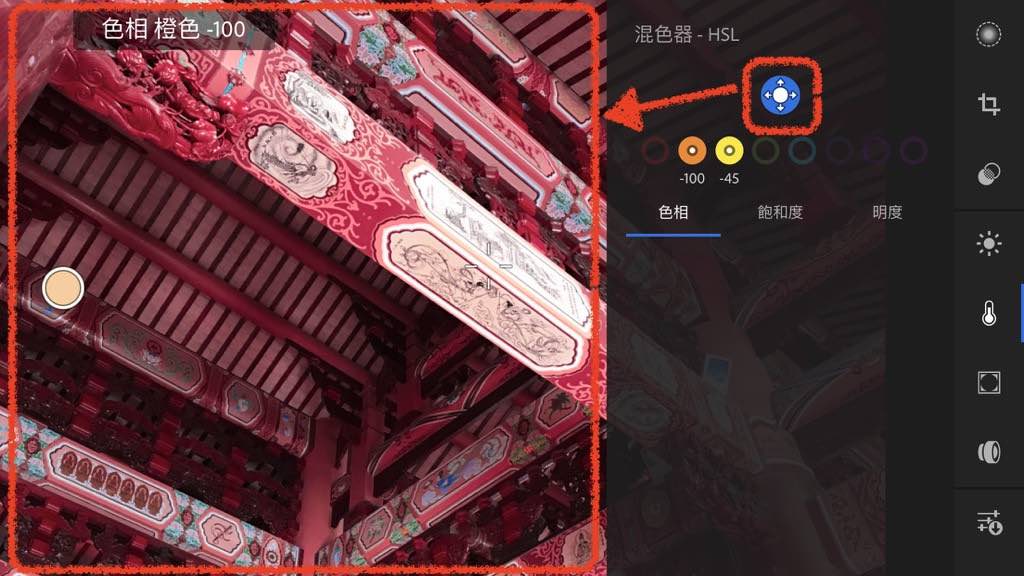
這裡有個非常好用的功能,就是上圖中圈起來的「游標」功能。這個功能是當你不清楚該調整哪一個顏色範圍時,可以直接拿來讓他自己抓顏色的工具。
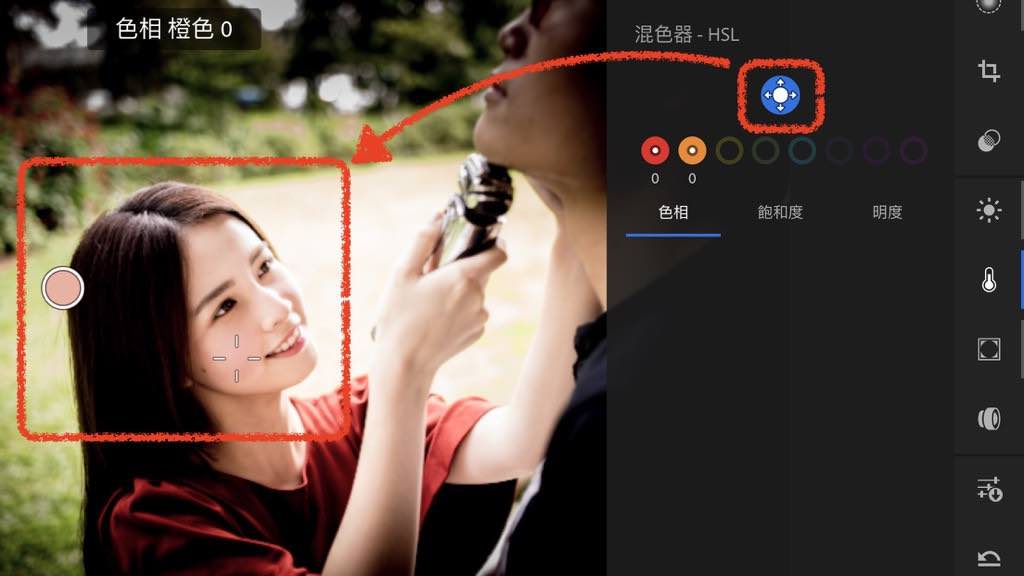
舉例來說,我們想要抓取上圖 ShowGirl 的膚色,但卻不太清楚要調整哪幾個數值才能達到我們要的效果。這時你可以點擊這個白色的游標,再直接用手指點擊螢幕上想要調整的區塊,讓 Lightroom 自己抓取需要調整的顏色範圍。
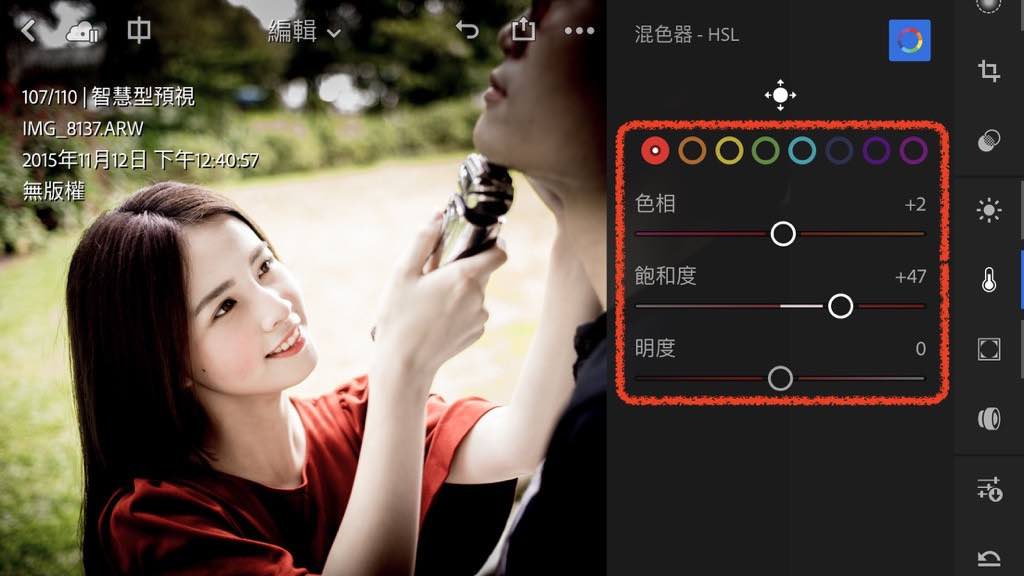
例如上上圖抓取 ShowGirl 膚色時就會一次抓取多個不同的顏色,這樣總比像上圖這樣你自己一個顏色一個顏色慢慢抓、慢慢調整來得方便許多,也可以減少不少學習時間。剩下如何調整、如何應用,就請查找我過去的攝影小教室囉~這些都已經有教過了,雖然是電腦版的應用,但其實都是相通的概念,非常簡單!